#tuto code
Explore tagged Tumblr posts
Text
Appliquer le dark mode à une bannière
Il est d'utilité commune désormais d'utiliser un dark mode sur nos forums afin de rendre l'accessibilité la plus complète possible au maximum d'utilisateurices. Cependant un souci se pose souvent; c'est celui de la bannière. Une fois installé dans le panneau d'administration, il est difficile de savoir comment faire en sorte qu'elle change lorsqu'on clique sur le bouton de dark mode. Les couleurs; c'est souvent très bien expliqué mais la bannière, je n'ai personnellement pas trouvé de tuto' explicatif de comment faire. C'est pour ça que nous sommes là aujourd'hui ! Avec quelques petites modifications de template et de rajout de CSS, nous allons apprendre à mettre en place une bannière en deux "couches" afin qu'elle change au click du dark mode.
Il va falloir tout d'abord comprendre comment nous allons procéder. Nous allons tout simplement supprimer la balise dans notre template principal qui correspond à la bannière et en "recr��er" une toute nouvelle. Ça semble compliqué de premier abord, mais pas du tout !
Dans votre template "overall_header" (Panneau d'administration > Affichage > Template > Général), vous avez cette ligne là :
<a href="{U_INDEX}" id="logo"><img loading="lazy" src="{LOGO}" alt="{L_INDEX}"/></a>
Cette ligne correspond à la bannière que vous allez entrer dans votre panneau d'administration au niveau des images, et qui est cliquable en renvoyant à l'accueil. Donc si on la supprime, allez-vous me dire, comment avoir une bannière qui s'affiche correctement et qui est ensuite cliquable ? Et bien, on va tout simplement simuler cet effet avec deux couches; un peu comme les calques sur Photoshop. Le premier calque correspondra à notre bannière qui va changer au dark mode et la seconde couche sera une bannière "invisible" à la même taille que l'on va poser par dessus, et qui sera elle, cliquable. C'est donc en décortiquant cet effet pour le reproduire en deux étapes simples que l'on va pouvoir avoir une bannière qui change avec le dark mode.
Alors avant de continuer, il faut que vous ayez d'ores et déjà installé un dark mode (celui de @code-lab, EDISON, est très bien, très bien expliqué et très pratique !) afin d'avoir dans notre CSS le root correspondant au mode de base de notre forum et le "data:root", correspondant aux valeurs du dark mode.
Commençons donc par installer les deux couches de bannière. À la place de votre valeur supprimée qui correspond à la bannière de base de Forumactif, vous allez rajouter ceci à la place :
<div class="dark_bann"></div> <div class="dark_bann_sup"><a href="/"><img src="https://2img.net/i.ibb.co/BTqHhnX/prdbirthday3.png"/></a></div>
Ici, vous pouvez voir que la première div est vide et que la seconde contient une bannière invisible. Votre affichage de forum après avoir enregistré le template sera tout vide en haut de la page d'accueil et c'est parfaitement normal ! On ne panique pas, et on va installer le CSS pour rendre tout ça un peu plus joli.
La première étape est d'aller créer une nouvelle valeur dans le root correspondant à l'image de la bannière de base que vous voulez afficher; comme celle que vous aviez installé dans votre panneau d'admin. Exemple :
:root { --imgbann:url(VOTREURLD'IMAGEICI); }
Une fois ceci fait, vous allez copier coller cette même valeur dans le dark:root (qui correspond à ce que le dark mode va aller remplacer), mais en changeant l'URL par la bannière en dark mode. Exemple :
[data-color-scheme="dark"]:root { --imgbann:url(VOTREURLDELABANNDARK); }
D'accord, c'est bien mignon mais rien ne change quand on clique sur le dark mode, oskour ! Pas de panique, c'est parfaitement normal. On vient simplement de configurer le changement d'image au click du bouton de dark mode. Maintenant, il va falloir appliquer cette même image par le CSS dans la bannière dont la div était vide. Et oui, elle servait à ça ! Retournez donc dans votre CSS, et rajouter ceci :
.dark_bann { width: 800px; height: 500px; overflow: hidden; background-image: var(--imgbann); background-size: 100%; background-position: 50% 50%; }
Ici, nous avons donné une largeur de 800px à notre bannière, une hauteur de 500; on a imprimé en image de fond notre bannière de base; on lui a appliqué une taille de 100% pour que ça prenne bien toute la place disponible et on l'a centré totalement. Et là, magie, notre bannière s'affiche bien et change au click du dark mode !
Cependant il reste un souci, notre bannière invisible cliquable apparaît en-dessous de notre "vraie" bannière qui elle n'est pas cliquable. Nous allons donc ajouter à notre CSS :
.dark_bann_sup { overflow: hidden; width: 1005px; height: 500px; margin-top: -500px; } .dark_bann_sup img { width:100%; }
Ici, on a donné la même taille à la bannière invisible (vous pouvez essayer de lui mettre un background d'une couleur bien voyante comme le rouge pour bien la voir) et on l'a "remonté" pour qu'elle se superpose à notre vraie bannière. Et là, tout est parfait ! On peut bien la cliquer comme une bannière "normale", et la couche inférieure est notre bannière qui change au dark mode.
Voilà voilà, j'espère que ce tuto pourra aider qui que ça intéressera et que ça ne sera pas trop difficile à utiliser !

#forumactif#tuto code#tutoriel#forum rpg#rpg forum#french rpg#ressources#forumrpg#forum#code#rpg francophone#partage de ressources
35 notes
·
View notes
Text
HOW TO CHANGE TEXT SELECTION COLOR
First, copy this code in your CSS area. Commonly, you can paste it after the <style>/<style type="">.
::selection { color: {color:background}; background: {color:text}; }
You may change the colors of it using this website.
::selection { color: {color:background}; (THIS IS FOR THE COLOR OF THE TEXT WHILE SELECTING IT) background: {color:text}; (THIS IS FOR THE BACKGROUND WHILE SELECTING IT) }
Disclaimer: This code is not included on the theme I am currently using and that I have tweaked it so it can conveniently help you in editing your blog.
#tutorials#tutorial#blog tutorial#blog tutorials#codes#css#style#tutos#tuto#tumblr codes#tumblr tutorials
3 notes
·
View notes
Text
COMO COLOCAR CORTININHA.
CORTININHA DO TOPO:
<DIV STYLE=” BACKGROUND-IMAGE: URL(‘LINKDACORTININHA’); TOP: 0PX; LEFT: 0PX; WIDTH: 100%; HEIGHT: 50PX; Z-INDEX: 100; POSITION: FIXED;”></DIV>
CORTININHA NO LADO ESQUERDA:
<DIV STYLE=” BACKGROUND-IMAGE: URL(‘LINKDACORTININHA’); TOP: 0PX; LEFT: 0PX; WIDTH: 50PX; HEIGHT: 100%; Z-INDEX: 100; POSITION: FIXED;”></DIV>
CORTININHA NO LADO DIREITA:
<DIV STYLE=” BACKGROUND-IMAGE: URL(‘LINKDACORTININHA’); TOP: 0PX; RIGHT: 0PX; WIDTH: 50PX; HEIGHT: 100%; Z-INDEX: 100; POSITION: FIXED;”></DIV>
CORTININHA EM BAIXO:
<DIV STYLE=” BACKGROUND-IMAGE: URL(‘LINKDACORTININHA’); BOTTOM: 0PX; LEFT: 0PX; WIDTH: 100%; HEIGHT: 15PX; Z-INDEX: 100; POSITION: FIXED;”></DIV>
COLOQUE OS CÓDIGO DEPOIS DE <BODY> E REPONHA AS ASPAS, SUBSTITUA LINKDACORTININHA PELO LINK DA SUA CORTININHA.
SE FOR UTIL CREDITE.
#tutos#cortininha#tutoriais#cute#html#html css#html5games#htmlcoding#html body#css#frontenddevelopment#learn to code#javascript
0 notes
Text
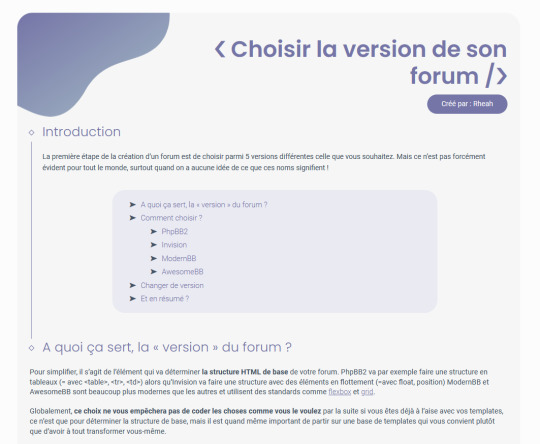
Avec la màj d'hier sur Epicode, j'ai eu envie d'updater mes LS/tutos dessus et je commence par reprendre le guide des différentes versions de forum ! Malheureusement, il faut avoir un compte pour lire, donc pour ceux qui en ont un voici le lien du sujet :
et pour ceux qui n'en ont pas, je vous invite à cliquer sur le lien ci-dessous pour lire l'article complet directement sur tumblr.
Disclaimer : je suis quasi sûre qu'il reste plein de choses à dire, n'hésitez pas à me suggérer des rajouts (notamment sur phpbb3 et punbb que je connais pas bien) et j'updaterai ça ✨
Choisir la version de son forum
La première étape de la création d’un forum est de choisir parmi 6 versions différentes celle que vous souhaitez. Mais ce n’est pas forcément évident pour tout le monde, surtout quand on a aucune idée de ce que ces noms signifient !
A quoi ça sert, la « version » du forum ?
Pour simplifier, il s’agit de l’élément qui va déterminer la structure HTML de base de votre forum. PhpBB2 va par exemple faire une structure en tableaux (= avec <table>, <tr>, <td>) alors qu’Invision va faire une structure avec des éléments en flottement (=avec float, position) ModernBB et AwesomeBB sont beaucoup plus modernes que les autres et utilisent des standards comme flexbox et grid.
Globalement, ce choix ne vous empêchera pas de coder les choses comme vous le voulez par la suite si vous êtes déjà à l’aise avec vos templates, ce n’est que pour déterminer la structure de base, mais il est quand même important de partir sur une base de templates qui vous convient plutôt que d’avoir à tout transformer vous-même.
Comment choisir ?
— PhpBB2
Forumactif la décrit ainsi : « PhpBB2 est la version qui vous permet de totalement personnaliser votre forum. Si vous avez besoin d'un forum flexible et stable, n'hésitez pas à essayer cette version. » En réalité, toutes les versions permettent de personnaliser de A à Z son forum, c’est surtout la plus ancienne version sur la plateforme et elle est donc très datée, mais elle est toujours fonctionnelle.
Avantages
Beaucoup, beaucoup des LS disponibles sur les forums d’entraide sont des LS compatibles avec PhpBB2 seulement. Pour les utilisateurs de LS qui n’ont pas forcément de connaissances en HTML, la version PhpBB2 est plus riche en ressources. De plus, les tutoriels d’apprentissage sont aussi très souvent en PhpBB2, ce qui rend cette version très accessible… Malgré de nombreux désavantages.
Désavantages
La structure en elle-même n’est pas extrêmement claire pour les débutants, même si encore une fois la plupart des tutos d’apprentissage sont sur PhPBB2. De plus, elle ne donne pas forcément de bases très correctes puisque, comme je disais en introduction, cette structure est basée sur des tableaux et peut inciter à structurer tous vos futurs codes en tableaux là où des techniques plus actuelles permettraient de produire des codes nettement plus modernes et clairs. (En utilisant flexbox ou grid notamment, comme ce sera le cas dans Modern et AwesomeBB.)
— Invision
Forumactif la décrit ainsi : « Invision est une des versions les plus performantes de Forumactif, sa puissance et sa stabilité rendent cette version incontournable aux utilisateurs qui souhaitent exploiter au maximum leur forum. » Je conseillerais en effet plutôt cette version aux personnes déjà à l’aise avec le codage, puisqu’elle intègre des techniques plus modernes de codage… Qui ne sont déjà plus assez modernes.
Avantages
Elle est bien plus facile que PhpBB2 d’un point de vue codage. Les templates sont construits de façon bien plus claire et l’affichage du thème de base contient des petites choses sympathiques comme (entre autres) des catégories rétractables, et l’affichage de la liste des membres en petits blocs plutôt qu’en liste. Il permet également d’aligner les profils à gauche ou à droite dans les messages en utilisant un simple bouton dans le panneau d’admin (Général → Forum → Configuration → Structures des pages, option Position du profil dans les messages).
Désavantages
À nouveau, le désavantage majeur est le manque de LS/tutos sur cette version qui est pourtant très intéressante. À noter cependant qu’elle utilise les flottements (float et position) pour placer ses éléments, un standard aujourd’hui déprécié au profit de flexbox/grid. Cette version a quelques LS disponibles, mais les ressources et les aides demeurent limitées, car elle a été très vite éclipsée par ModernBB.
— ModernBB
Forumactif la décrit ainsi : « Le thème ModernBB permet de créer un forum design, simple et intuitif. Le code a été modernisé pour faciliter les personnalisations du forum. » En effet, le look de base est beaucoup plus plaisant et moderne que les versions précédentes ; et le code est beaucoup plus conforme aux standards de codage d’aujourd’hui, utilisant en majorité flexbox pour créer des colonnes. Il est donc aussi beaucoup plus clair pour apprendre à coder.
Avantages
L’affichage de base de ModernBB offre des fonctionnalités sympas, comme un header pleine largeur, une barre de navigation qui suit le scroll, les catégories rétractables, la position droite/gauche du profil dans les messages, et des statistiques qui s’affichent en footer du forum. De plus, elle est en partie responsive (c’est-à-dire qu’elle s’adapte aux petites largeurs d’écrans) avec un mode mobile-friendly. Récemment, Forumactif a aussi permis d’afficher des images dans la liste des sujets sous cette version.
On note également l’existence d’une ressource très utile, le Blank Theme de @code-lab, qui permet d’avoir une base propre et optimisée pour commencer à coder sur cette version et la rend beaucoup plus accessible aux débutants comme aux confirmés.
Désavantages
Bien qu’on pousse désormais pour que les ressources s’adaptent à cette version, il n’y en a toujours pas autant que pour PhpBB2. Néanmoins, cette version est celle qui est privilégiée désormais pour les nouveaux LS.
— AwesomeBB
Forumactif la décrit ainsi : « Le principal avantage de la version AwesomeBB est sa fonction responsive. Votre forum s'adapte à toutes les tailles d'écran, les membres peuvent ainsi discuter, partager des photos et chatter aussi bien sur PC que sur mobile. » Effectivement, cette version est entièrement responsive car elle est codée de façon moderne et cohérente avec les standards de codage actuels.
Avantages
AwesomeBB regroupe tous les avantages de ModernBB avec quelques différences d’affichage, notamment la prise en compte de la toolbar directement dans la barre de navigation, offrant des panneaux latéraux qui s’ouvrent au clic.
Désavantages
Il n’y a littéralement aucunes ressources disponibles en forum d’entraide pour cette version.
Changer de version
Il est possible de changer de version de forum à n’importe quel moment.
Panneau d’administration → Affichage → Choisir un thème → Onglet « Version »
Mais attention ! Puisque chaque version a sa propre structure HTML pour le forum, vos templates modifiés ne seront plus compatibles avec, et l'opération supprimera votre CSS. Certains javascripts peuvent aussi être incompatibles et devront être modifiés pour fonctionner. En clair, votre contenu (messages, avatars, comptes, etc…) sera sauf, néanmoins votre forum n’aura plus du tout la même apparence.
Et en résumé ?
Au final la véritable hésitation se situe entre PhpBB2 et ModernBB. Actuellement, l’offre des forums d’entraide permet surtout de se familiariser avec PhpBB2 qui est pourtant très vieillot. La version ModernBB est néanmoins très intéressante malgré le manque d’encadrement pour ceux qui veulent s’y lancer, et gagne en présence sur les nouveautés en LS/tutos.
Pour ceux qui ne souhaitent pas se plonger dans le code profond de leurs forums et simplement personnaliser l'apparence grâce au PA et aux images, le choix est nettement plus simple : basez vous simplement sur l'apparence de chaque version pour décider de la structure qui vous plaît le plus. Pour voir les différentes versions "en action", voilà les liens d'aperçu fournis par forumactif :
PhpBB2
PhpBB3
PunBB
Invision
ModernBB
AwesomeBB
35 notes
·
View notes
Text
Tuto : créer des lignes fluides
Version requise : Photoshop, pas besoin d'une version récente.
Durée de la video : 9.44min avec 3 techniques expliquées (vous avez les time-code dans les explications ci-dessous)
Infos : français et sous-titrée + tutoriel détaillé écrit ci-dessous. J'espère que la qualité ira, elle a été réduite quand j'ai fait le sous titrage :(
Si vous avez des questions ou si ça manque de clarté, n'hésitez pas !
Exemples de rendu (toutes les lignes) :

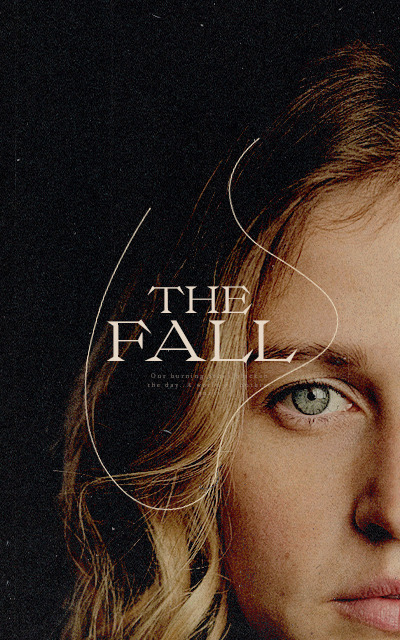
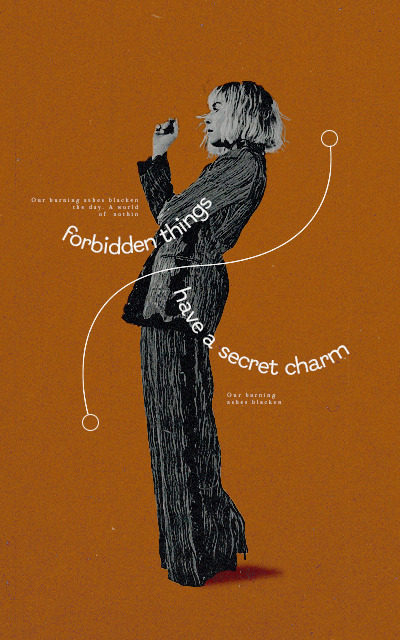
Aujourd’hui, je vous présente 3 techniques que j’utilise pour créer des lignes fluides, comme dessinées à la main, sur mes avatars. L’objectif est de vous montrer les différents outils utilisés - il y en a surement bien d’autres mais déjà, en voici 3 - pour que vous puissiez vous les approprier et les utiliser pour vos propres styles et graphisme !
(0 à 0.50s : introduction + je vous montre des avatars sur lesquels j'ai utilisés ces effets)
(0.50) Technique 1 : le pinceau
Avec l'outil pinceau, vous pouvez dessiner les effets et tracés que vous souhaitez ! Mais souvent, les tracés peuvent être un peu trop abrupts ou présentés des angles/cassures non voulues.
Pour les éviter, ça se joue dans les réglages :
(1.18) Créer un calque vide pour pouvoir dessiner dessus et éviter de le faire directement sur une photo/image. Ainsi, vous pourrez plus facilement supprimer l’effet si à la fin vous n’aimez pas.
(1.40) Dans le panneau ds outils, choisir l’outil pinceau et dans les caractéristiques du pinceau, opter pour “pinceau arrondi net” 1 ou 2px d’épaisseur (pour qu’il soit assez fin), 100% dureté (pour qu’il ne soit pas flou). Dans le “flux”, choisissez 100% (ou un peu moins, le flux correspond à la pression de votre pinceau). Dans le “lissage”, opter pour 80 à 100%. C’est le lissage qui va lisser (lol) votre courbe et la rende plus fluide. Si le lissage est à 0%, vous aurez des cassures dans votre courbe (voir à 3min le rendu)
(3.25) Dessiner la ligne voulue. Je vous montre plusieurs idées d'usages.
(4.40) Pour la couleur de votre ligne, vous pouvez soit la choisir dès le début soit ensuite lui appliquer un style à votre calque “incrustation de couleur” (l'icône fx dans le panneau “calques”)
Rendus exemple : la ligne fluide autour du texte ; la ligne qui contourne ; la vague ; les lignes qui entourent la photo centrale de Rachel. Mais vous pouvez aussi créer une silhouette de personnage, faire des effets “doodle” en changeant l’épaisseur du trait, entourer des mots...
(4.50) Technique 2 : le filtre “onde”
Effet plus hasardeux mais qui peut créer des rendus très cools et intéressants comme je vous montre sur l’avatar de Sydney Sweeney
(5.10) Créer une ligne avec l’outil “trait” + ou - grande - (à vous de faire vos tests) en 1 ou 2 px. Le rendu ne sera jamais pareil en fonction de la longueur, angle, l'épaisseur....
(5.24) Aller dans Filtre > Distorsion > Onde. Une fenêtre s’ouvre, choisir “convertir en objet dynamique”. Cela vous permet de revenir sur votre effet onde tant que vous le voulez alors que si vous choisissez "pixeliser", vous serez bloqué·e.
(5.32) Une fenêtre “effet onde” s’ouvre. On ne voit pas la ligne sur la prévisualisation de droite car on est sur un calque vierge (même si on peut changer ça en ajoutant avant un calque fond noir en dessus du calque ligne, puis en créant un objet dynamique en sélectionnant les 2 calques fond + ligne. Mais parfois, le hasard, c’est cool aha et j'avais du ma à expliquer à l'oral).
(5.50) S’amuser avec les différents réglages, en changeant les chiffres et appuyer sur “ok” pour voir le rendu ! Comme vous avez créé un calque dynamique, vous pouvez revenir sur votre effet en cliquant sur “Onde” où y'a un petit oeil à côté, apparu dans votre calque ;)
(6.05 à 7.00) Vous pouvez mettre les mêmes chiffres que la vidéo pour débuter (générateur : 1 ; Longueur d'onde Min 47, max 60 ; Amplitude Min 51, Max 52 : Echelle 100% les deux) et ensuite, jouer sur chacun des réglages pour voir les rendus. C’est assez hasardeux mais j’aime beaucoup ce que ça créé : des épaisseurs différentes, + ou - de courbes... Parfois ça rend rien aussi !
Rendus exemple : les lignes sur les côtés du texte ; la ligne en diagonale de cette texture
(7.11) Technique 3 : la plume
Outil que j’utilise le moins sur Photoshop mais qui a le mérite de donner plus de contrôle au tracé, si on n’est pas à l’aise avec le pinceau et le dessiné à la main de la technique 1 !
(7.30) Définir le style de votre pinceau (nous on l’a déjà fait en amont mais il faut choisir son épaisseur, son style, sa dureté...)
(7.30) Créer un calque vide pour pouvoir créer votre tracé à la plume dessus.
(7.40) Choisir l’outil plume présent dans votre barre d’outils à gauche.
(7.45) La plume va créer différents points : en appuyant une fois, vous créer un point. Puis en mettant un autre point et en tenant appuyé votre curseur, vos pouvez créer des courbes grâces aux poignets. Créer le tracé que vous souhaitez.
(8.30) Quand votre tracé est fait, clic droit dessus > Contour du tracé. Une fenêtre s’ouvre, choisir “outil = pinceau�� > Ok.
(8.50) Effacer le tracé plume en appuyant sur supp du clavier ou autre. Tadam votre tracé est bien là !
Rendus exemple : la ligne diagonal
Super outil sur la plume par Geoffrey creative lab sur youtube (sous-titré fr)
208 notes
·
View notes
Note
Buenas Necro, se que hiciste una breve explicación para ignorar la restricción de los caracteres de las paginas HTML pero no entiendo muy bien como va la estructuración o el proceso en si.. ¿podrias hacer un tuto para noobs? Gracias.
¡Hola anon! No sé a qué post te refieres, pero las alternativas que hay para ahorrar espacio en el HTML son:
Eliminar espacios extra: Pon tu code en la caja, selecciona Ambos y los tres últimos checkboxes (deja sin marcar el del principio) y pulsa Ejecutar. Copia el nuevo código.
Eliminar líneas vacías: Con el código que te has traído de antes, pásalo por aquí también.
Ya con el código 'limpio', lo único que puedes hacer es poner tu CSS (y scripts) de forma externa (tutorial) y usar reductores de enlaces como tinyurl.
¡Saludos!
3 notes
·
View notes
Text
Complete PHP Tutorial: Learn PHP from Scratch in 7 Days
Are you looking to learn backend web development and build dynamic websites with real functionality? You’re in the right place. Welcome to the Complete PHP Tutorial: Learn PHP from Scratch in 7 Days — a practical, beginner-friendly guide designed to help you master the fundamentals of PHP in just one week.
PHP, or Hypertext Preprocessor, is one of the most widely used server-side scripting languages on the web. It powers everything from small blogs to large-scale websites like Facebook and WordPress. Learning PHP opens up the door to back-end development, content management systems, and full-stack programming. Whether you're a complete beginner or have some experience with HTML/CSS, this tutorial is structured to help you learn PHP step by step with real-world examples.
Why Learn PHP?
Before diving into the tutorial, let’s understand why PHP is still relevant and worth learning in 2025:
Beginner-friendly: Easy syntax and wide support.
Open-source: Free to use with strong community support.
Cross-platform: Runs on Windows, macOS, Linux, and integrates with most servers.
Database integration: Works seamlessly with MySQL and other databases.
In-demand: Still heavily used in CMS platforms like WordPress, Joomla, and Drupal.
If you want to build contact forms, login systems, e-commerce platforms, or data-driven applications, PHP is a great place to start.
Day-by-Day Breakdown: Learn PHP from Scratch in 7 Days
Day 1: Introduction to PHP & Setup
Start by setting up your environment:
Install XAMPP or MAMP to create a local server.
Create your first .php file.
Learn how to embed PHP inside HTML.
Example:
<?php echo "Hello, PHP!"; ?>
What you’ll learn:
How PHP works on the server
Running PHP in your browser
Basic syntax and echo statement
Day 2: Variables, Data Types & Constants
Dive into PHP variables and data types:
$name = "John"; $age = 25; $is_student = true;
Key concepts:
Variable declaration and naming
Data types: String, Integer, Float, Boolean, Array
Constants and predefined variables ($_SERVER, $_GET, $_POST)
Day 3: Operators, Conditions & Control Flow
Learn how to make decisions in PHP:
if ($age > 18) { echo "You are an adult."; } else { echo "You are underage."; }
Topics covered:
Arithmetic, comparison, and logical operators
If-else, switch-case
Nesting conditions and best practices
Day 4: Loops and Arrays
Understand loops to perform repetitive tasks:
$fruits = ["Apple", "Banana", "Cherry"]; foreach ($fruits as $fruit) { echo $fruit. "<br>"; }
Learn about:
for, while, do...while, and foreach loops
Arrays: indexed, associative, and multidimensional
Array functions (count(), array_push(), etc.)
Day 5: Functions & Form Handling
Start writing reusable code and learn how to process user input from forms:
function greet($name) { return "Hello, $name!"; }
Skills you gain:
Defining and calling functions
Passing parameters and returning values
Handling HTML form data with $_POST and $_GET
Form validation and basic security tips
Day 6: Working with Files & Sessions
Build applications that remember users and work with files:
session_start(); $_SESSION["username"] = "admin";
Topics included:
File handling (fopen, fwrite, fread, etc.)
Reading and writing text files
Sessions and cookies
Login system basics using session variables
Day 7: PHP & MySQL – Database Connectivity
On the final day, you’ll connect PHP to a database and build a mini CRUD app:
$conn = new mysqli("localhost", "root", "", "mydatabase");
Learn how to:
Connect PHP to a MySQL database
Create and execute SQL queries
Insert, read, update, and delete (CRUD operations)
Display database data in HTML tables
Bonus Tips for Mastering PHP
Practice by building mini-projects (login form, guest book, blog)
Read official documentation at php.net
Use tools like phpMyAdmin to manage databases visually
Try MVC frameworks like Laravel or CodeIgniter once you're confident with core PHP
What You’ll Be Able to Build After This PHP Tutorial
After following this 7-day PHP tutorial, you’ll be able to:
Create dynamic web pages
Handle form submissions
Work with databases
Manage sessions and users
Understand the logic behind content management systems (CMS)
This gives you the foundation to become a full-stack developer, or even specialize in backend development using PHP and MySQL.
Final Thoughts
Learning PHP doesn’t have to be difficult or time-consuming. With the Complete PHP Tutorial: Learn PHP from Scratch in 7 Days, you’re taking a focused, structured path toward web development success. You’ll learn all the core concepts through clear explanations and hands-on examples that prepare you for real-world projects.
Whether you’re a student, freelancer, or aspiring developer, PHP remains a powerful and valuable skill to add to your web development toolkit.
So open up your code editor, start typing your first <?php ... ?> block, and begin your journey to building dynamic, powerful web applications — one day at a time.

0 notes
Video
youtube
Les CODES TRICHE et RACCOURCIS CLAVIER indispensables ! | Tuto sims 4
merci conjureuse pour cette video
0 notes
Text

Le saviez-vous ?
Vous avez tous chez vous une box internet quelque soit votre opérateur.
Lors de l'installation, dans la boîte de votre routeur, vous avez les informations pour connecter vos ordinateurs et autres smartphones voire les téléviseurs ou autres Iot.
Avez-vous remarqué que vous avez un compte administrateur sur votre box Internet ? Avec un login et un mot de passe ? Pensez-vous que vos opérateurs mettent un code différent par box ? Dans le doute voici quelques conseils : 1) Connectez-vous à votre Box en mode administrateur et changez tout de suite le mot de passe de votre Box. Bien sûr, pour vous en rappeler, installez sur votre PC un logiciel de type LastPass ou KeyPass qui garde vos mots de passe cryptés à l'abri du premier hacker venu. 2) Rendez votre réseau Wifi invisible (il y a assez de tuto sur internet pour vous montrer comment), cela permettra que les personnes à proximité qui ne sont pas de votre foyer ne voient votre réseau Wifi. 3) Modifiez également le mot de passe de votre Wifi en respectant les règles de l'ANSSI qui sont relayés sur la plateforme cybermalveillance.gouv.fr https://lnkd.in/er5-rnT4 4) inspecter régulièrement les connexions à votre box pour vous assurer que vous n'avez pas d'intrus. Quelques règles faciles pour éviter de vous faire pirater votre WIFI chez vous.
0 notes
Text
MIZOU : une application d'IA pour créer des chatbots, tutos & exemples concrets - SRANE - Site de Poitiers - Pédagogie - Académie de Poitiers
See on Scoop.it - Insect Archive
MIZOU est une application d'IA gratuite et simple d'utilisation. Elle permet de créer des chatbots ou "agents conversationnels", simples à utiliser pour les élèves (sans inscription). (...)
publié le 20/11/2024 - mis à jour le 06/12/2024
"MIZOU est une application en ligne qui permet de créer des chatbots (ou "agents conversationnels"), destinés en particulier à l’éducation. Elle est facile à utiliser et en grande partie gratuite (quelques options payantes).
Les IA de discussions créées sont très efficaces et simples d’accès pour les élèves : sans inscription, par un simple lien ou avec un QR Code. Ces chatbots peuvent trouver aisément leur place dans nos scenarii pédagogiques : quelques propositions concrètes vous sont présentées dans cet article.
MIZOU fonctionne aussi bien sur ordinateur que sur tablette ou smartphone. Elle est une application inclusive car on peut échanger par écrit avec les chatbots, mais aussi à l’oral (lecture sonore des réponses de l’IA + utilisation du micro pour l’élève).
Une restriction cependant en mode gratuit : seulement 50 élèves peuvent utiliser vos chatbots par jour.
------
via Johann Nallet: "Ma première vraie publication ici 🙂. J'ai exploré l'appli IA MIZOU et j'ai rédigé un article avec captations d'écrans annotées, tutos complet et court et vidéo avec pistes d'utilisation. Si cela vous intéresse : ww2.ac-poitiers.fr/srane/spip.p... PS : Je suis preneur de vos expérimentations !! 😀" — Bluesky https://bsky.app/profile/johannnallet.bsky.social/post/3lbuzokkzt22b
→ via RT maglalor (@maglalor.bsky.social) — Bluesky https://bsky.app/profile/maglalor.bsky.social
Gérald Tirot: "#MIZOU est une application en ligne qui permet de créer des #chatbots (ou "agents conversationnels"), destinés en particulier à l’ #éducation. Elle est facile à utiliser et en grande partie gratuite (quelques options payantes). Source : @johannnallet.bsky.social | SRANE - Site de Poitiers" — Bluesky https://bsky.app/profile/tirotg.bsky.social/post/3lcy3wlshkk2e
→ → via Bluesky Educators #EduSky be added at tinyurl.com/edusky
0 notes
Text

— et oui ! Je l'ai enfin écrit ce tuto pour apprendre à coder des catégories différentes ! C'est PAR ICI ♥
#forumactif#ressources#forum#forumrpg#ressources rpg#code#rpg ressources#libre-service#tutoriel#tuto rpg#tuto forumactif
8 notes
·
View notes
Video
youtube
{TUTO } Retirer le Compte google FRP et le code PIN sur n'importe quel S...
0 notes
Text
Como fazer um theme em tableless.
Começaremos do zero, por tanto, apague tudo.
Vamos começar com o básico do nosso HTML, o head.
Coloque o seguinte código:
<!DOCTYPE html PUBLIC "-//W3C//DTD XHTML 1.0 Strict//EN" "http://www.w3.org/TR/xhtml1/DTD/xhtml1-strict.dtd"> <html xmlns="http://www.w3.org/1999/xhtml"> <head profile="http://gmpg.org/xfn/11">
Agora vamos adicionar o título que ficará na "aba" do navegador. Você pode colocar ele automático ...
<title>{title}</title>
Ou pode trocar {title} por uma frase que você goste, se preferir. Agora vamos pro CSS. Vou explicar o básico do tableless aqui, você pode adicionar complementos para personalização, que você quiser. Adicione o seguinte código para configurar o geral do body:
<style> body { background-image: url('LINK DO BG'); /*Background do theme*/ font-size: 10px; font-family: Tahoma; text-align: justify; color: #COR DA FONTE; }
Agora vamos colocar o style que configura a "página". Ele que vai dar origem ao layout da sidebar e dos posts.
/* layout */ #page { /*** linha VERTICAL do layout ***/ width: 860px; /*largura para a "página" */ background-image: url('URLDAIMAGEM'); /*Imagem de fundo que desce de maneira vertical dando continuação aos posts e sidebar*/ background-repeat: repeat-y; /*quer dizer que se repetirá apenas na vertical*/ margin-left: auto; /*se ajustará de acordo com a tela*/ margin-right: auto; }
Agora vamos colocar a parte do banner! Adicione ao seu CSS:
#header { /*** Topo do layout! ***/ background: url('URL DO BANNER') no-repeat top center; /*ficará no centro, no topo e não se repetirá*/ width: 860px; /*largura da imagem*/ height: 300px; /*altura da imagem*/ }
ATENÇÃO: AS DIMENSÕES DE WIDTH E HEIGHT TÊM QUE SER AS MESMAS DO BANNER QUE VOCÊ FEZ!
Agora vamos configurar as dimensões da sidebar, a largura, o espaço entre a direita e o posicionamento. Adicione:
#sidebar { /*** Sidebar é a coluna do perfil do layout ***/ width: 270px; /*ou a largura que você escolher*/ color: #COR DA FONTE; font-family: Tahoma; font-size: 10px; text-align: justify; padding: 0px; /* espaço do texto entre a width imposta */ float: left; /*alinhado a esquerda*/ margin-top: -10px; /*ajuste para a direita, esquerda e para baixo*/ }
Agora vamos fazer o mesmo com os posts:
#content { /*** conteudo dos posts e das paginas ***/ width: 590px; text-align: justify; margin-top: -10px; padding-left: 0px; float: right; /*alinhado à direita*/ }
Agora o rodapé, aqui vai ficar a imagem que dá origem ao rodapé, e o posicionamento dele:
#footer { /*** imagem rodapé do layout ***/ background-image: url('http://imagem.jpg'); /*Imagem do rodapé da página*/ background-position: bottom; /*posição para baixo*/ width: 779px; /*largura da imagem*/ height: 30px; /*altura da imagem*/ clear: both !important; /*quer dizer que não importa o tamanho dos posts e sidebar, sempre aparecerá abaixo deles de maneira alinhada, é crucial para deixar que a imagem apareça!*/}
O básico do tableless está pronto. Finalize o css com...
</style>
Agora vamos pro body, que é o corpo do nosso layout.
Primeiro vamos pro banner e depois a sidebar. Adicione:
<body>
<center>
<div id="page">
<div id="header"></div>
<div id="sidebar">
<!– CONTEUDO DO PERFIL –>
Tudo sobre você aqui<br>
Tudo sobre você aqui<br>
Tudo sobre você aqui<br>
<!– FIM DO CONTEUDO –>
</div>
Coloque no "conteúdo do perfil" o que você quer que apareça na sidebar. Ex: Moderadores, parcerias, etc.
Agora vamos fazer a parte dos posts, o content.
Coloque:
<div id="content"> <!– CONTEUDO DO POST E PAGINAS –>
COLOQUE AS TAGS AQUI!
<!– FIM DO CONTEUDO –>
</div>
No "coloque as tags aqui" você coloca as tags dos posts, esse é o básico delas, o CSS delas é você quem faz (se elas não funcionarem, vocês podem baixá-las no madly luv):
{block:Posts}
<!--TEXTOs-->
{block:Text}
{block:Title}<a href="{Permalink}" class="title">{Title}</a>{/block:Title}
<div>{Body}</div>
{/block:Text}
<!--PERGUNTAS E MENSAGENS-->
{block:Answer}
<strong>{Asker}</strong> perguntou: {Question}<br /><br />
Resposta: {Answer}<br />
{/block:Answer}
<!--LINKS-->
{block:Link}
<a href="{URL}">{Name}</a>
{block:Description}{Description}{/block:Description}
{block:Link}
<!--FOTOS-->
{block:Photo}
<center>{LinkOpenTag}<img src="{PhotoURL-500}" title="{PhotoAlt}" />{LinkCloseTag}</center><br />
{block:Caption}{Caption}{/block:Caption}<br />
{/block:Photo}
<!--FRASES-->
{block:Quote}
<h3><big>"</big> {Quote} "</h3>
{block:Source}— {Source}{/block:Source}
{/block:Quote}
<!--DIALOGOS-->
{block:Chat}
{block:Title}<a href="{Permalink}">{Title}</a>{/block:Title}
<table>
{block:Lines}
<tr>
{block:Label}<td class="name">{Label}</td>{block:Label}
<td class="words">{Line}</td>
</tr>
{/block:Lines}
</table><br />
{/block:Chat}
<!--MUSICAS-->
{block:Audio}
<div style="float:right; margin-top: 6px;"><i>Música ouvida {PlayCount} vezes</i> {block:ExternalAudio}(<a href="{ExternalAudioURL}">download!</a>){/block:ExternalAudio}</div>
<center>{AudioPlayerWhite}</centeR>
{block:Caption}{Caption}{/block:Caption}<br />
{/block:Audio}
<!--VIDEOS-->
{block:Video}
<center>{Video-500}</center>
{block:Caption}{Caption}{/block:Caption}<br />
{/block:Video}
Em {DayOfMonth}-{MonthNumberWithZero}-{Year} às {12Hour}:{Minutes}{AmPm}
{block:RebloggedFrom} via <a href="{ReblogParentURL}">{ReblogParentName}</a> por <a href="{ReblogRootURL}">{ReblogRootName}</a>{/block:RebloggedFrom}
{block:NoteCount}<a href="{Permalink}">{NoteCount}</a>{/block:NoteCount}
{block:ContentSource}<a href="{SourceURL}" target=blank><b>Source</b></a>{/block:ContentSource}
<a href="http://tmv.proto.jp/reblog.php?post_url={Permalink};">Reblog this!</a>
{block:HasTags}Tags: {block:Tags} <a href="{TagURL}">{Tag}</a>, {/block:Tags}{/block:HasTags}</a>
{block:PostNotes}<br />{PostNotes}{/block:PostNotes}
{/block:Posts}
Agora o rodapé:
<div id="footer"></div>
Vamos finalizar o theme com:
</div>
</center>
COLOQUE AQUI O IFRAME, SE QUISER.
</body>
</html>
Bem, esse é o básico, do básico. O resto é com vocês. Espero ter ajudado. Beijos ;*
0 notes
Text
Totalcasino ️ Bonusy, Free Spins A Bonus Code” “Complete Casino Cz Bonusy A Recenze 2024 Content Vysvětlení Indexu Bezpečnosti Pre Total Casino Total Casino Recenze – Informace O Nelegálním On The Web Casinu Hráč Přestal Komunikovat Online Casina S Českou Licencí – Automaty S I9000 Bonusy ⃣ Nabízí Overall Casino Bonusy? Stížnosti Em Total Casino The Jejích Přidružené Kasina ( Zásady Zodpovědného Hraní V On-line Casinu “Total Casino – Online Casino Bez Licence Online Casina, Loterie, Poker Total Casino Added Bonus Code Total Casino No Down Payment Bonus Total Casino Casino Recenze Vlož Email A Získej Nejvyšší Bonus Další Nelegální Subjekty Em Českém Internetu Total Casino Platební Metody Hrou V Nelegálním Casinu Riskujete Víc Než Ze Zdá Total Gambling Establishment Bonus Free Spins ⃣ Má Total Casino Platnou Českou Licenci? Hry Online Casino Zábava Casino Bonus Bez Vkladu » Automaty A Bonus Za Registraci Tipy Pro Hráče Automatů Proč Můžu Legálně Hrát Pouze V Českých Casinech? Přehled” “nelegálních Online Casin Total Casino Recenze Hráčův Účet Byl Zablokován #️⃣ Vyplatí Se Registrovat U Total Online Casino Pl? Total Casino Registrace – Přináší Pouze Rizika A Nejistotu Total Casino Cz – Online Casino Bez Licence Recenze Uživatelů Na Total Casino Hned na úvod si musíme ujasnit, jakými pravidly sony ericsson řídí český Hazardní zákon. Z něj vyplývá, že poskytovat hazardní hry” “mhh území ČR může pouze takový subjekt, který vlastní platnou licenci. Přesně tuto definici nesplňuje z pohledu českých hráčů Total casino. Registraci zde tak nedoporučujeme a to hned z několika důvodů. Online casino bonusy bez vkladu lze získat jen díky registraci v mnoha on the web casinech. Přesto u nesmírně důležité hrát zodpovědně a dodržovat pravidla zodpovědného hraní. Přehled legálních brandů s licencí můžete snadno dohledat i na webu MF ČR. Protože se jedná u nelegální casino, žádné promo kódy nejsou určeny pro vás. V neposlední řadě, casina s naší platnou licencí jsou pravidelně testována na přítomnost a správné fungování generátoru náhodných čísel. “Professional české hráče se jedná o nelegálního provozovatele hazardních the girl. Čeští hráči mají na výběr z několika licencovaných on-line casin, která nabízí zajímavé bonusy. V případě nelegálních casin není nikde zaručeno, že nemohou být zneužity pro jiné účely. Jinými slovy, pokud by k takové situaci došlo, jen těžko se budete moci jakkoliv bránit. Podle našeho výzkumu a odhadu je Total Casino jedno z největších on the web kasin s obrovskými příjmy a počtem hráčů. Čeští hráči mají na výběr z několika licencovaných online casin, která nabízí zajímavé bonusy. Hraní v online casinu je pro naprostou většinu lidí zábava. Vysvětlení Indexu Bezpečnosti Pre Total Casino “Expert české hráče sony ericsson jedná o nelegálního provozovatele hazardních the woman. Jakákoliv aktivita zde je tedy značně riskantní a především nezákonná. Český zákon na tohle gambling establishment pohlíží jako mhh nelegálního provozovatele hazardních her. Cílem našeho článku je varovat vás před registrací a vytvářením herních účtů u nelegálních brandů. Total casino registrace u tak něco, nad čím byste vůbec neměli uvažovat. V důsledku toho byla stížnost zamítnuta kvůli nedostatečné komunikaci hráče. Pečlivě jsme prozkoumali Total Casino a new dostalo od nás velmi vysoký list bezpečnosti, což u vůbec nejlepší hodnocení, které u nás může kasino získat. Pokud chcete hrát o skutečné peníze, jedině v casinech s platnou licencí máte jistotu, že jsou vaše prostředky v bezpečí. Total casino má sídlo v Polsku a je určeno právě pro tamní trh. Registrujte se jen u ověřených casin a těm nelegálním se vyhněte. Zároveň považujeme za důležité, preventivn?...
0 notes
Text
Mon guide pour avoir un (vrai) site d'autorité en SEO.
See on Scoop.it - Création de sites, référencement, ...
youtube
loadYouTubePlayer('yt_video_tK1nb6GPneU_lbrYZKx6jk42GX2I');
Newsletter SEO : https://paulvengeons.substack.com/ Linkuma (backlinks pas chers) : https://app.linkuma.com/register?fpr=c0y5n * Link Finder (backlinks moins chers) : https://tinyurl.com/mryvzfs3 * (-30%) Collabs : [email protected] Vidéo tuto Linkuma : https://www.youtube.com/watch?v=jlWhHhxfol4 Vidéo tuto Link Finder : https://www.youtube.com/watch?v=AJmyZs2o9JI ————————————————————————————————————————————————————————— Semrush (14 jours d’essai gratuit) : https://semrush.sjv.io/c/4241102/1706937/13053 * Le Kiosque du SEO (contenus au top) : https://app.lekiosqueduseo.com/register?code=179V88sXoYaCQvuuCuwbzu4 * Formation SEO Skill Digital (éligible CPF) : https://skill-digital.fr/formation-seo-paul-vengeons/ * ————————————————————————————————————————————————————————— LinkedIn : https://www.linkedin.com/in/paul-vengeons/ Twitter : https://twitter.com/VengeonsP Mon site (consulting SEO) : https://www.paulvengeons.fr/ * Lien affilié. 00:00 - Intro légendaire 00:39 - Étape 1 : Devenir une topical authority 02:59 - Étape 2 : Branding de niche 05:55 - Étape 3 : RP + Netlinking thématisés 09:01 - On récapitule + Autres détails
0 notes
Note
Hola necro✨, como siempre MUCHAS GRACIAS POR TU TAN BUENA VOLUNTAD, ahora… estaba viendo tu tutorial: “clases automáticas para campos de perfil”, y me preguntaba si toda esa información se aplica también al perfil como tal, es que como dice que el js se activa en “todos los temas” como que asumo que solo es para los post. Por lo demás, lo intenté y sigo sin poder modificar campos personalizados del perfil sencillo, entonces quería saber si tienes algún tuto o algún consejo que puedas darme para poder conseguir editar la pestaña del perfil sencillo y que cada campo personalizado tenga su class 🥹 muchas gracias por lo que haces por la comunidad!
No tienes que responder esto, soy de la pregunta de los perfiles: he intentado editar de muchas formas el profile_view_body, donde se supone que podría hacerlo ¿no? Perdón por no especificarlo en la pregunta anterior ):
¡Hola anon! Muchas gracias por tus lindas palabras 💞 Ese code es tremendamente antiguo y como dices, fue hecho únicamente para los temas. A día de hoy el código para el que doy soporte es el de JS Básico para personalización de posts (tiene variante para perfil sencillo en su interior, al final del post, viene ya con el módulo muevecampos y que corrige algunas cosas como el "ver perfil" del perfil sencillo, por ejemplo). Este script se pondría directamente entre balizas <script> en tu profile_view_body, y tendrás que editar las variables como se indica en el tutorial a tus diferentes cajas.
Si tienes alguna duda una vez que intentes aplicarlo, o algo no te queda claro, pásate de nuevo por aquí 💕
2 notes
·
View notes